ESTE ARTIGO APLICA-SE AOS SEGUINTES PRODUTOS
Biblioteca Scheduling (Agendamento) – Versão 2
NOTA: Importante ressaltar que a versão 2 terá suporte até o final do ano de 2024. Portanto, recomendamos a utilização da versão 3 da Biblioteca Scheduling.
Pré-requisitos:
- E3 ou Elipse Power versão 4.8 ou superior
- Modelagem dos Comandos da aplicação utilizando a Biblioteca pmBasic e os objetos xfCommand e xfCommandUnit
Incluindo biblioteca Scheduling em uma aplicação já existente:
- Scheduling\Libraries\Scheduling.lib
- Scheduling\Projects\Scheduling.prj
2. Adicione os arquivos da Biblioteca HighPerformance Template a seguir ao Domínio.
- HighPerformance\Libraries\libraries.e3pkg
- HighPerformance\Libraries\plantmodel.e3pkg
- hpMain.prj
- Copie as pastas do Viewer (hpControls, appGeneral e Scheduling) do projeto “hpmain” e cole-as no Viewer da sua aplicação.
- Logo após tê-las copiado, remova o Viewer do projeto “hpmain”.
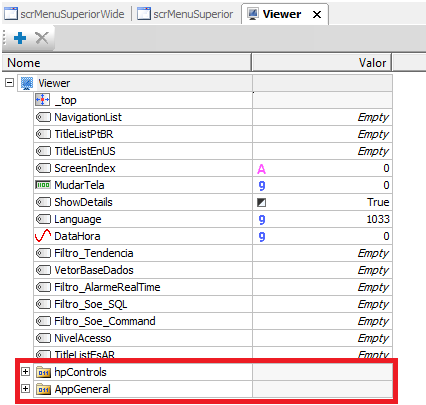
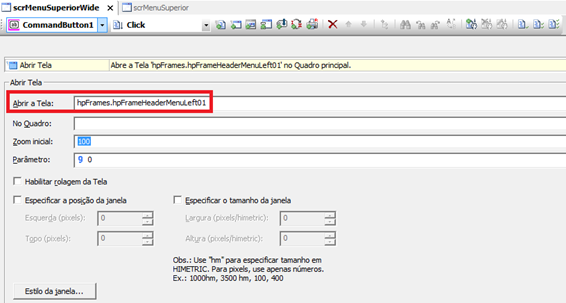
Configuração Obrigatória:
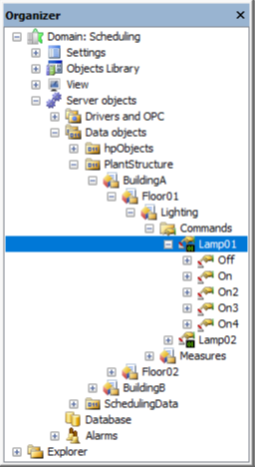
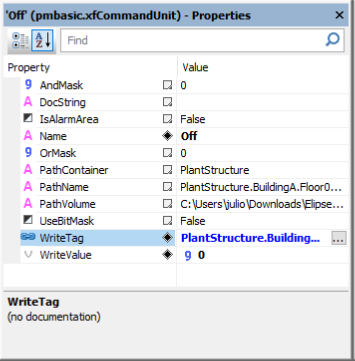
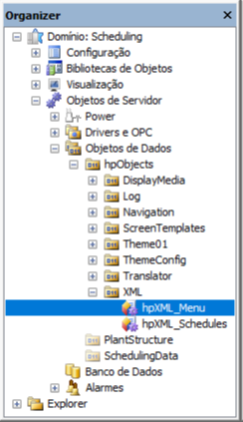
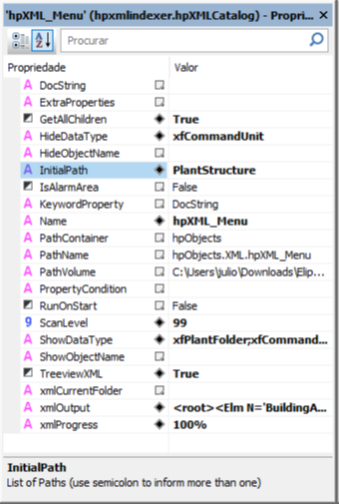
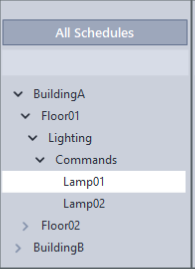
Utilizando a Biblioteca:
A Biblioteca Scheduling só pode ser utilizada para criação, edição e remoção de Agendamentos quando, antes de mais nada, um usuário estiver conectado à aplicação. Para a visualização dos Agendamentos existentes e suas próximas ocorrências, no entanto, não é necessário que haja um usuário conectado.
A Biblioteca Scheduling fornece duas formas de visualização; a saber: a Interface de Lista e a Interface de Calendário.
Na Interface de Lista, todos os Agendamentos são apresentados e ordenados pela data de ocorrência do próximo evento, permitindo filtrar os eventos pelo nome.
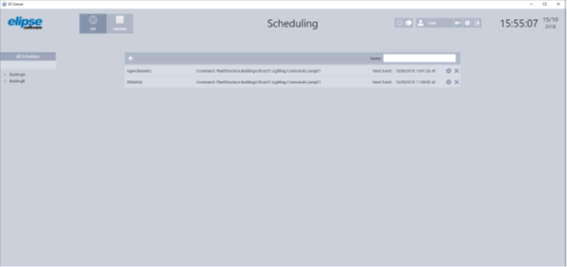
NOTA: O filtro por nome de evento diferencia entre maiúsculas e minúsculas.
Na Interface de Calendário, somente os Agendamentos sem recorrência ou com recorrência diária e semanal são exibidos. Estes Agendamentos são apresentados somente quando um Comando é selecionado no modo de exibição de árvore (TreeView). Caso nenhum Comando seja selecionado, nenhum Agendamento será exibido.
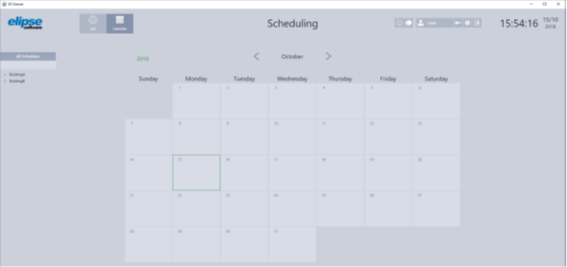
Habilitando o Log:
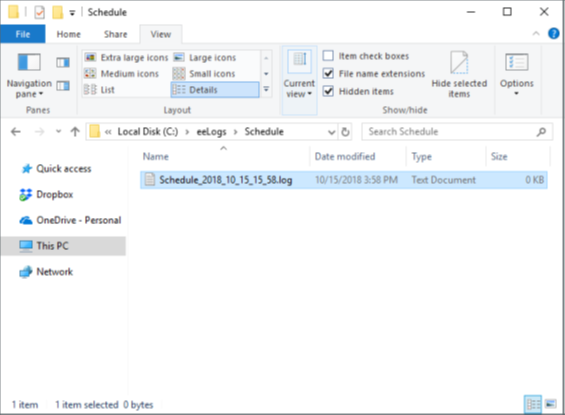
Cadastrando um Novo Agendamento:
Um Agendamento pode ser cadastrado em qualquer uma das duas interfaces disponíveis, Lista ou Calendário. Para isto, é necessário primeiramente que haja um usuário válido conectado à aplicação.
NOTA: Por padrão, a Biblioteca Scheduling conta com dois usuários cadastrados: o usuário sa, cuja senha é sa123, e o usuário admin, cuja senha é admin123.
Logo após ter-se conectado à aplicação com um usuário válido, selecione um Comando na visualização de árvore e então clique em New Schedule ![]() na Interface de Lista ou em New Schedule
na Interface de Lista ou em New Schedule ![]() na Interface de Calendário.
na Interface de Calendário.
Editando um Agendamento:
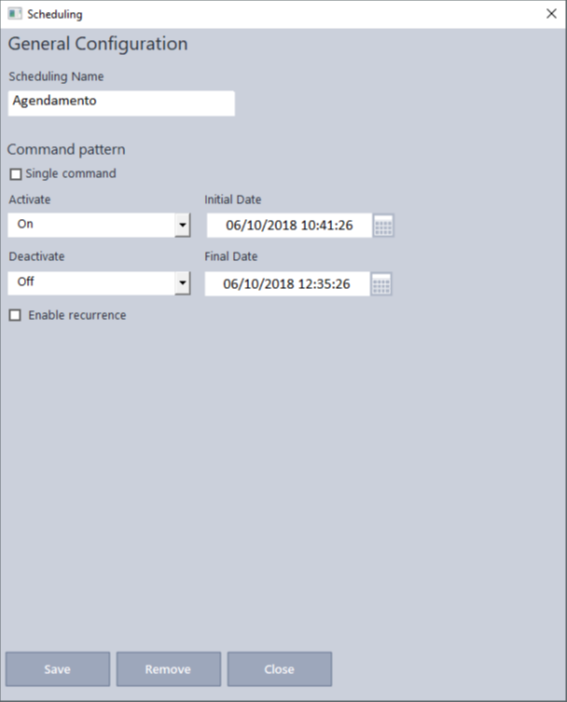
Removendo um Agendamento:
Configurando um Agendamento:
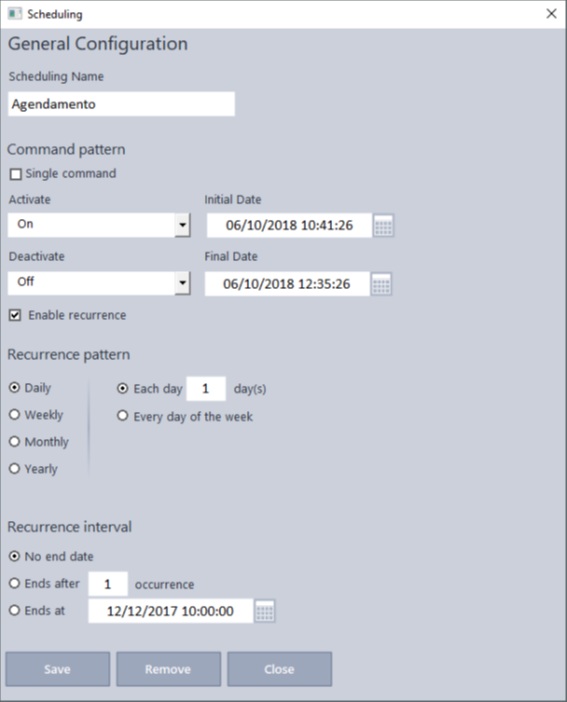
Janela de edição de um Scheduling
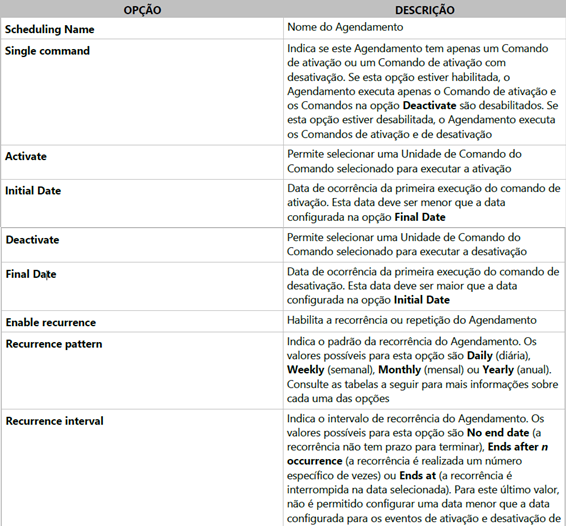
Opções de recorrência diária de um Agendamento

Opções de recorrência semanal de um Agendamento

Opções de recorrência mensal de um Agendamento
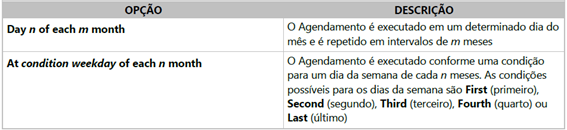
Opções de recorrência anual de um Agendamento
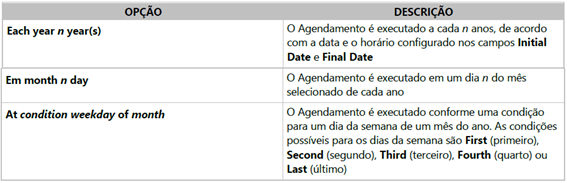
Termos de Uso da Biblioteca:
A Elipse Software Ltda., sob nenhuma hipótese ou circunstância, será responsável pelas aplicações realizadas com o Software. Perante a máxima extensão permitida pela lei, em nenhum momento deverão a Elipse Software Ltda., seus licenciados, distribuidores e fornecedores (incluindo seus diretores, empregados e agentes) ser responsabilizados por quaisquer danos, incluindo, mas não se limitando a, danos especiais, diretos, indiretos ou acidentais, despesas, perdas de receita ou lucro, ou quaisquer outros danos decorrentes do uso ou da impossibilidade de uso do Software, mesmo que a Elipse Software Ltda. e/ou seus licenciados, distribuidores e fornecedores tenham sido avisados da possibilidade de tais danos. V.Sa. reconhece que os preços aplicados refletem a alocação deste risco.
Baixando a Biblioteca Scheduling:
Para baixar o Conjunto de arquivos da Biblioteca Scheduling, clique aqui.
